在excel中怎么设置条件格式
办公教程导读
收集整理了【在excel中怎么设置条件格式】办公软件教程,小编现在分享给大家,供广大互联网技能从业者学习和参考。文章包含512字,纯文字阅读大概需要1分钟。
办公教程内容图文
excel
一、excel2007版本设置条件格式。
1、打开excel软件,框选需要设置条件格式的单元格区域,将其进行框选即可。
2、选择“开始”-“样式”-“条件格式”-“突出显示单元格规则”命令,在弹出的列表中选择需要的命令。这里我们需要把总分在70分以下的突出显示,所以选择“小于”命令。
输入数值
二、excel2003设置条件格式。
excel2003设置单元格格式的方式差不多,先打开excel2003,然后一样先框选单元格,选择之后点击菜单栏里面的“格式–条件格式”即可弹出条件格式设置对话框。那么就可以对其进行相应的设置。如图所示:
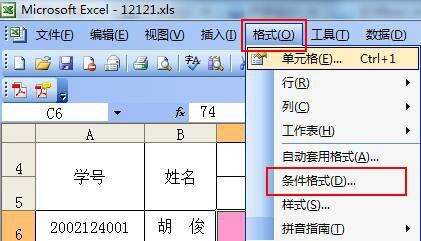
条件格式
这就是设置条件格式的方法。其实在做数据表格时,适当的使用条件格式,是可以使一些数据表格更加的清晰明了的。如果你也会常用到excel的话,不妨学习一下。
办公教程总结
以上是为您收集整理的【在excel中怎么设置条件格式】办公软件教程的全部内容,希望文章能够帮你了解办公软件教程在excel中怎么设置条件格式。
如果觉得办公软件教程内容还不错,欢迎将网站推荐给好友。

